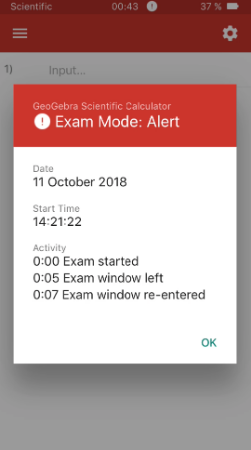iOS - 科学计算器检测模式
您可以使用 GeoGebra 科学计算器应用访问 GeoGebra 科学计算器检测模式.
在 iPhone 或 iPad 上的  应用菜单中选择
应用菜单中选择  检测模式, 启动科学计算器检测模式.
检测模式, 启动科学计算器检测模式.
 应用菜单中选择
应用菜单中选择  检测模式, 启动科学计算器检测模式.
检测模式, 启动科学计算器检测模式.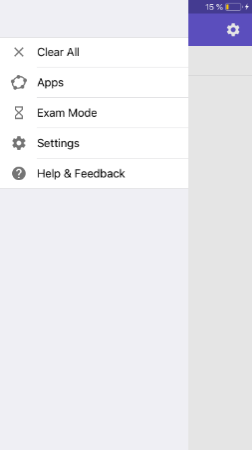
准备检测模式
选择  检测模式后, 会出现一个对话框, 要求您切换到飞行模式并关闭 Wi-Fi 和蓝牙. 然后, 要求您通过选择是确认应用自锁. 这样可以确保您的 iPhone 或 iPad 已锁定为科学计算器检测模式, 并且不允许访问其他任何内容.
检测模式后, 会出现一个对话框, 要求您切换到飞行模式并关闭 Wi-Fi 和蓝牙. 然后, 要求您通过选择是确认应用自锁. 这样可以确保您的 iPhone 或 iPad 已锁定为科学计算器检测模式, 并且不允许访问其他任何内容.
 检测模式后, 会出现一个对话框, 要求您切换到飞行模式并关闭 Wi-Fi 和蓝牙. 然后, 要求您通过选择是确认应用自锁. 这样可以确保您的 iPhone 或 iPad 已锁定为科学计算器检测模式, 并且不允许访问其他任何内容.
检测模式后, 会出现一个对话框, 要求您切换到飞行模式并关闭 Wi-Fi 和蓝牙. 然后, 要求您通过选择是确认应用自锁. 这样可以确保您的 iPhone 或 iPad 已锁定为科学计算器检测模式, 并且不允许访问其他任何内容.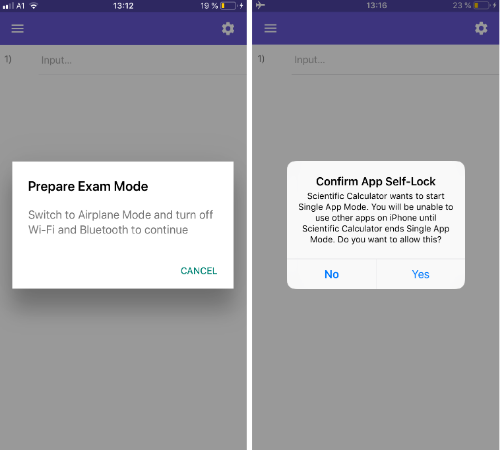
如果您是首次使用科学计算器检测模式, 系统将要求您允许访问图库, 以便在检测结束时保存检测详细信息的屏幕快照.
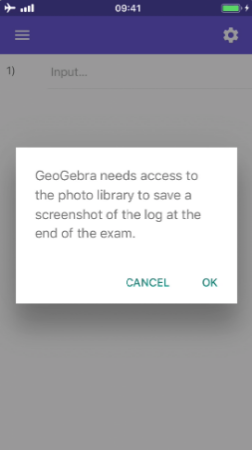
开始检测
接下来, 出现开始检测对话框, 即检测模式最终开始. 选择启动后, 计算器将启动, 标题颜色现在将从紫色变为绿色.
每次检测都以空视图开始, 如果检测前有计算, 它们将自动删除. 检测期间, 无法保存任何计算.
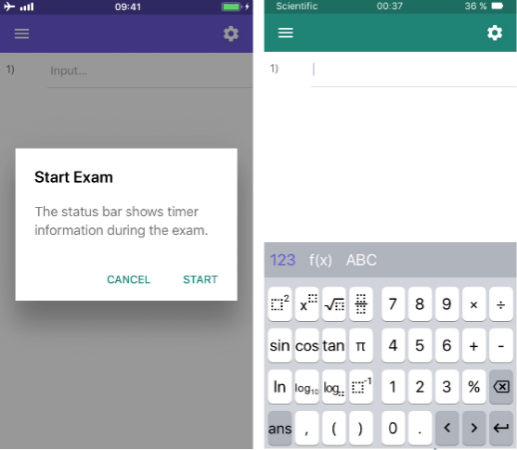
检测详细信息
在检测期间, 您可以查看  检测详细信息. 它们提供有关日期和开始时间的信息. 此外, 您还将获得有关检测状态的信息(正常或警报). 您可以在
检测详细信息. 它们提供有关日期和开始时间的信息. 此外, 您还将获得有关检测状态的信息(正常或警报). 您可以在  应用菜单中找到检测详细信息.
应用菜单中找到检测详细信息.
 检测详细信息. 它们提供有关日期和开始时间的信息. 此外, 您还将获得有关检测状态的信息(正常或警报). 您可以在
检测详细信息. 它们提供有关日期和开始时间的信息. 此外, 您还将获得有关检测状态的信息(正常或警报). 您可以在  应用菜单中找到检测详细信息.
应用菜单中找到检测详细信息.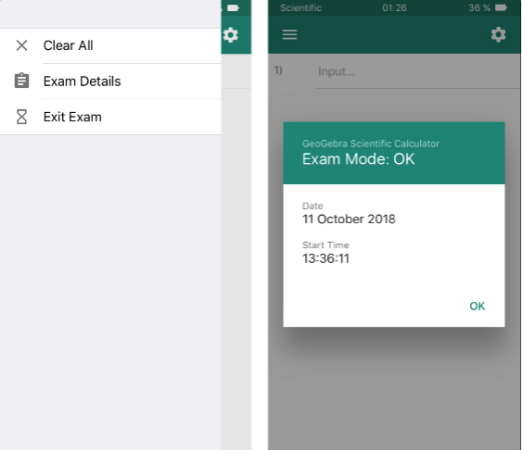
退出检测
检测结束后, 您可以通过打开  应用菜单并选择
应用菜单并选择  退出检测退出检测模式. 您必须在出现的对话框中选择退出来确认您的决定.
退出检测模式后, 会自动显示检测详细信息. 此对话框屏幕快照保存在移动设备的图库中, 因此您可以以后再次查看.
退出检测退出检测模式. 您必须在出现的对话框中选择退出来确认您的决定.
退出检测模式后, 会自动显示检测详细信息. 此对话框屏幕快照保存在移动设备的图库中, 因此您可以以后再次查看.
 应用菜单并选择
应用菜单并选择  退出检测退出检测模式. 您必须在出现的对话框中选择退出来确认您的决定.
退出检测模式后, 会自动显示检测详细信息. 此对话框屏幕快照保存在移动设备的图库中, 因此您可以以后再次查看.
退出检测退出检测模式. 您必须在出现的对话框中选择退出来确认您的决定.
退出检测模式后, 会自动显示检测详细信息. 此对话框屏幕快照保存在移动设备的图库中, 因此您可以以后再次查看. 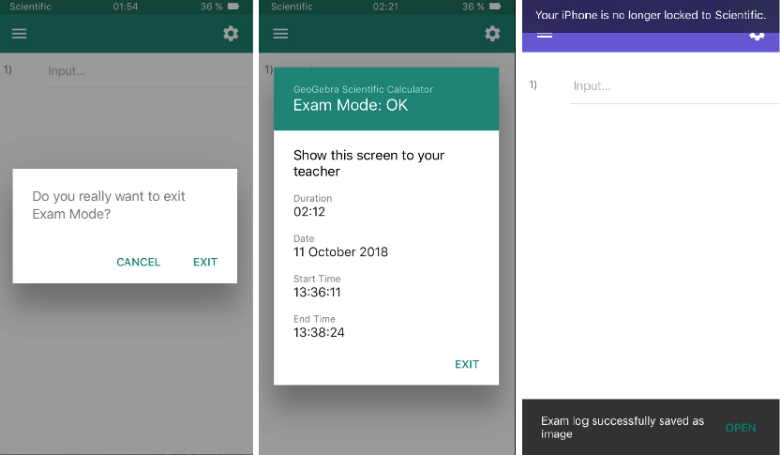
您的 iPhone 或 iPad 现在不再锁定到 GeoGebra 科学计算器. 您可以再次使用设备的所有功能. 请注意, 您必须关闭飞行模式才能再次联机.
检测模式与安全
在使用任何 GeoGebra 检测模式时, 您将被锁定. 对于 iOS 11 和所有后续版本, 无法解锁科学计算器检测模式. 只要应用被锁定, iPhone 或 iPad 上的任何按键都无法正常工作.
但是, 如果您找到一种解锁方式, 则会看到视觉警报, 标题颜色变为红色. 此外, 警报还会显示在检测详细信息中.